编辑:秩名2020-08-05 10:13:47
华硕飞行堡垒5作为飞行堡垒系列的最新作,表现没有让我们失望。炫酷的机身外形、良好的硬件性能和出色的游戏效能都体现出华硕的设计实力,对于广大消费者来说是非常值得选购的优秀产品。那么这款笔记本如何一键u盘安装win7系统?下面跟小编一起来看看吧。

安装方法:
1、首先将u盘制作成u盘启动盘,接着前往相关网站下载win7系统存到u盘启动盘,重启电脑等待出现开机画面按下启动快捷键,选择u盘启动进入到大白菜主菜单,选取【02】大白菜win8 pe标 准版(新机器)选项,按下回车键确认,如下图所示:

2、在pe装机工具中选择win7镜像放在c盘中,点击确定,如下图所示:.
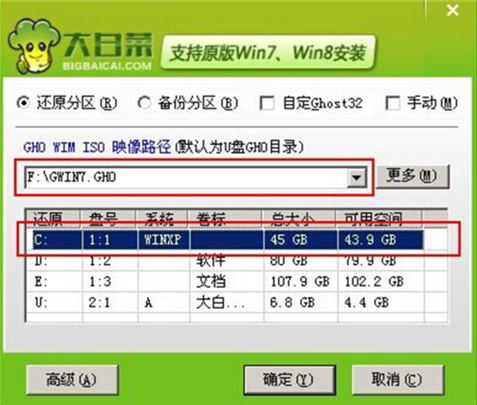
3、此时在弹出的提示窗口直接点击确定按钮,如下图所示:
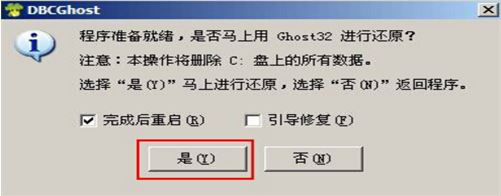
4、随后安装工具开始工作,我们需要耐心等待几分钟, 如下图所示:

5、完成后,弹跳出的提示框会提示是否立即重启,这个时候我们直接点击立即重启就即可。

华硕相关攻略推荐:
华硕a580ur笔记本使用大白菜u盘如何安装win7系统?安装win7系统方法介绍
华硕灵耀Deluxe14轻薄本用大白菜U盘怎么安装win10系统?安装win10系统操作步骤介绍
华硕U4000UQ笔记本U盘怎么安装win10系统?安装win10系统方法介绍
6、此时就可以拔除u盘了,重启系统开始进行安装,我们无需进行操作,等待安装完成即可。

以上就是华硕飞行堡垒5笔笔记本笔记本如何一键u盘安装win7系统操作方法,如果华硕飞行堡垒5笔笔记本的用户想要安装win7系统,可以根据上述操作步骤进行安装。